您的位置:极速下载站 → 电脑软件 → 图形图像 → 图像捕捉 → Ashampoo Snap
Ashampoo Snap是一款专业的屏幕截图工具.它添加了编辑工具和效果工具还有非常易于使用的用户界面. 特点: 3种不同的抓图模式; 多张抓图; 紧密结合--支持全屏抓图; 抓图编辑工具; 高质量效果图容易使用的鼠标工具
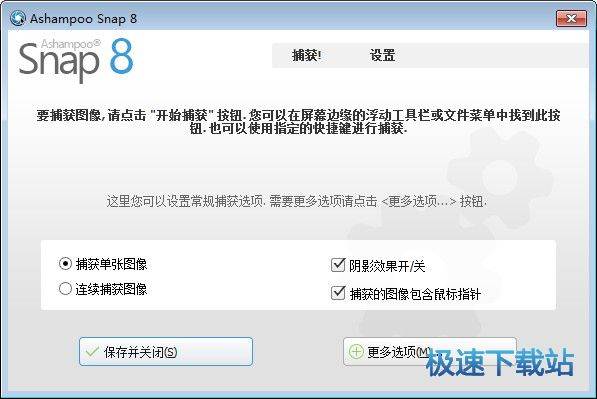
阿香婆截图软件让你能轻松的捕获各种区域、网站、甚至是桌面上某个特定窗口的截图,一切都只需几下点击即可完成。 友好的编辑模式里包含了多种编辑工具。利用这些工具,可以快捷的在截图中添加图片、注释、文本和水印等等。
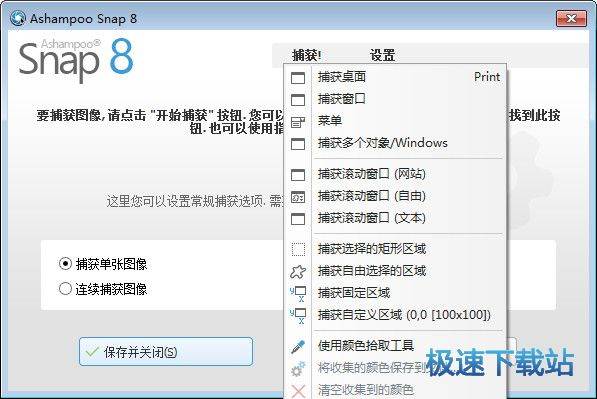
功能特点
1、支持多功能处理、调节、修改等操作
2、比较新式的界面弹出方式
3、支持32位透明色
4、支持SNAPDOC v2 格式文件的修正和更新
5、支持PDF引擎的载入和保存文档功能
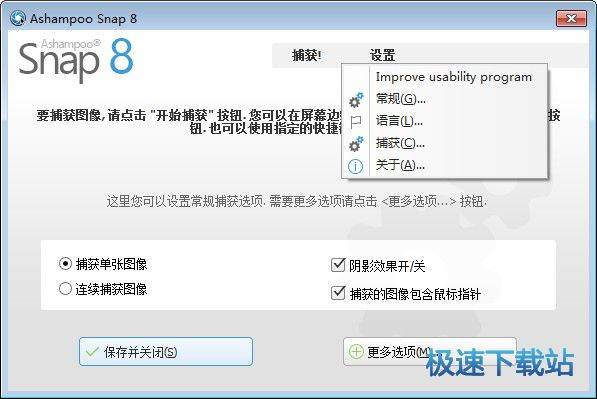
新功能
更流畅
Ashampoo Snap 7 优化了绘制部分,提供更流畅、平滑的外观和感觉, 您一定会一眼就爱上它。
更简单
Ashampoo Snap 7 让您用更少的点击更出色的完成任务。节省您的时间, 提高您的效率。
更智能
Ashampoo Snap 7 的后台版本管理功能更加智能了,永远不会丢失原始图片, 并可以保留所有的修改。想重头开始?一键就能恢复到原始图像。
更多自由,更多创意
Ashampoo Snap 7 有着您熟悉和热爱的一切工具,新版本中它们都得到了进一步的改进。您可以添加渐变, 使用新的轮廓线,添加各种曲线和箭头,还可以一键克隆物体,方便重用。不知道需要捕获哪个窗口? 没关系,新的“捕获所有可见窗口”功能让您可以一次捕获所有窗口。捕获的所有窗口将保存在一个工程中, 您可以在 Snap 中任意移动它们,调整它们的大小,直到满意。
分享从未如此简单
现在已经支持了基于浏览器的 Email 客户端,您不需要再安装程序来处理 Email 了。 对常用网盘服务的支持也得到了极大的改进,支持了 Dropbox、Google Drive 和 Microsoft Sky Drive。想让分享更加简单? 直接上传到 Ashampoo 网络空间,然后将生成的链接分享给跟您的朋友即可,现在它还支持了 HTML 5 视频哦。 此外,Ashampoo Snap 7 还支持导出为带层的 JXR 和 PSD 格式,让高级用户更方便的用 Adobe Photoshop 等进行编辑。
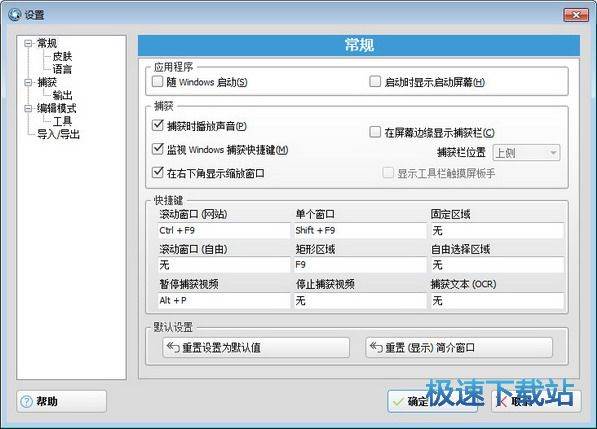
更新日志
修复用几十次后会无法启动的问题(比较新)
基于AshampooSnap原版制作,单文件版体积不到原版的四分之一
去除多余皮肤、多余语言
去除图片上传插件(只支持Facebook、Yout.ube)
去除Ashampoo会员服务菜单
精简部分图章、对象,保留遮罩(聚光灯效果需要)
加大菜单字号为9pt
禁止启动时显示logo和帮助信息
屏蔽联网验证和推送广告
自动变成注册版
文件信息
文件大小:52762628 字节
文件说明:Ashampoo Snap 10 中文版
文件版本:10.0.8
MD5:0462E5D4BE0304BEF3BDB049582FBC61
SHA1:5BEDB8CD210022978E717C5FC365DDB29A9C3036
相关搜索:截图
Ashampoo Snap安装教程
解压后双击安装文件“ashampoo_snap_10_10.0.5_sm.exe”出现安装界面:
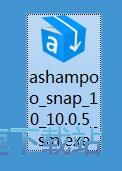
我们进入到Ashampoo Snap安装向导。安装向导将指引你完成Ashampoo Snap的安装进程。在开始安装之前,接下来我们要阅读Ashampoo Snap的授权协议。请仔细阅读下列许可协议。您在继续安装前必须同意这些协议条款。点击同意&接受继续安装进程;
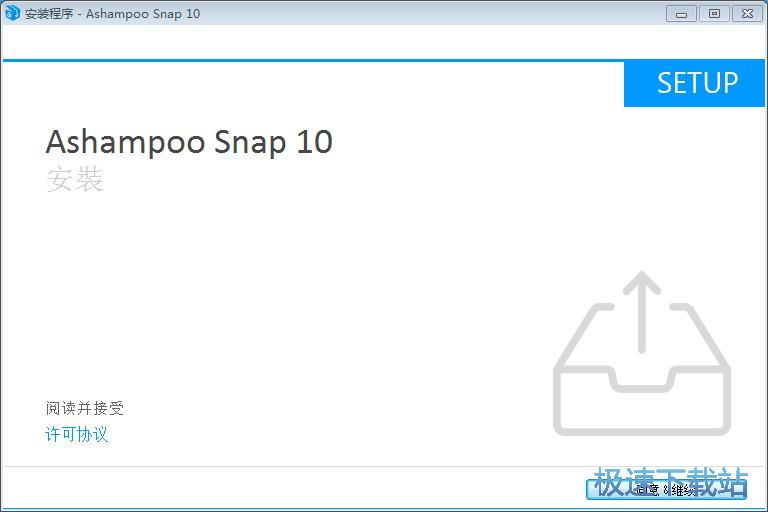
这一步我们需要确定Ashampoo Snap的安装路径,安装程序有默认的安装路径:C:\Program Files\Ashampoo\Ashampoo Snap 10。需要修改路径的朋友可以点击浏览文件夹,选择需要安装的文件夹后,点击OK就可以修改安装路径了。点击Next下一步继续安装进程。这里有两个勾选项,在桌面创建图标和将Ashampoo Snap添加到Windows启动项。不勾选不需要执行的项目即可。点击下一步继续安装进程;
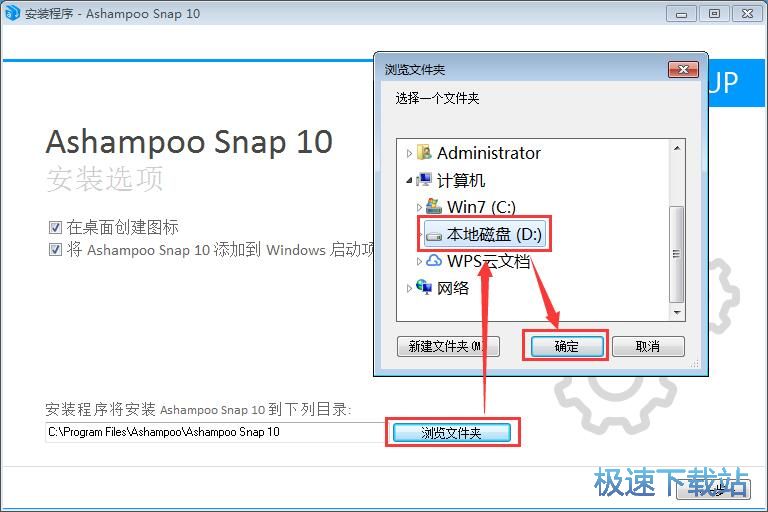
接下来我们要选择Ashampoo Snap的界面皮肤。选择好之后点击下一步继续安装进程;
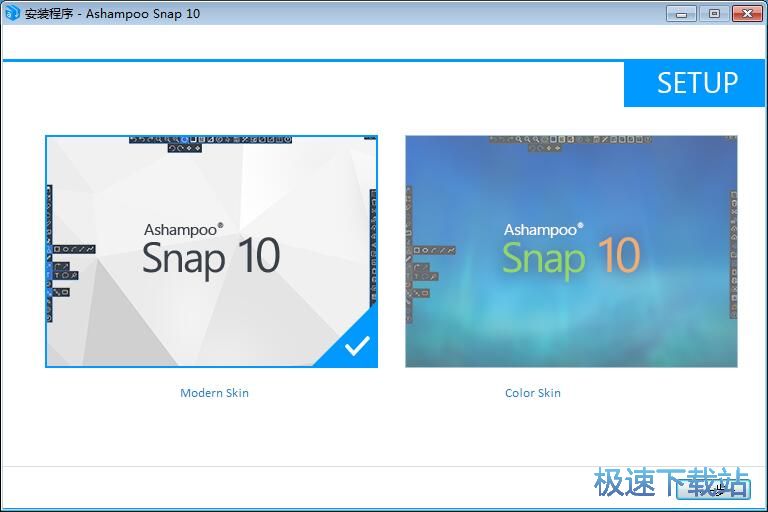
正在安装Ashampoo Snap,安装程序正在将Ashampoo Snap的文件安装到指定文件夹中;
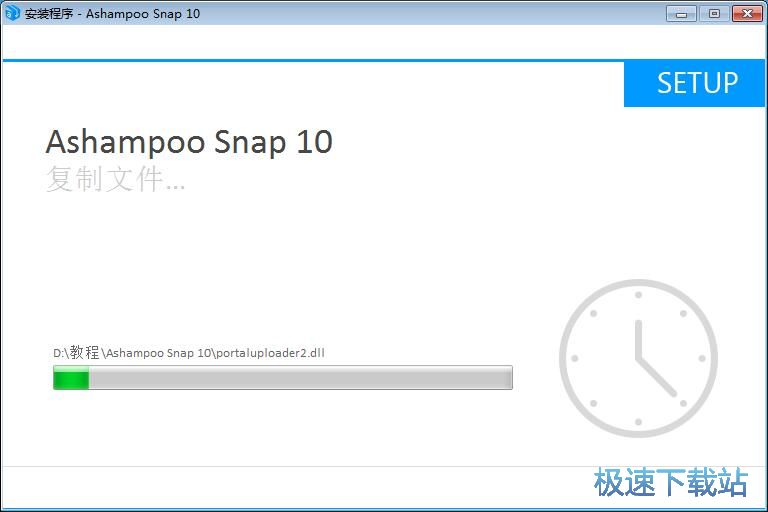
安装完成,安装程序已经成功在您的电脑上安装了Ashampoo Snap。这时候安装向导会提示安装完成。这里有一个勾选项,运行Ashampoo Snap。如果不需要马上运行,取消勾选即可。点击完成就可以退出安装向导。
Ashampoo Snap使用教程
安装软件后双击Ashampoo Snap桌面快捷方式打开软件。
Ashampoo Snap是一款好用的截图工具。使用Ashampoo Snap可以轻松简单地进行滚动窗口(网站)、单个窗口、固定区域、活动窗口、矩形区域、自由选择区域、捕获视频、文本,非常好用;

极速小编这一次就给大家演示一下怎么对Ashampoo Snap进行设置。用鼠标右键点击Ashampoo Snap系统通知栏的图标。在右键菜单中点击设置,进入Ashampoo Snap设置界面;

在设置界面中,我们可以设置捕获图像的默认输出格式。Ashampoo Snap默认将格式设置成PNG格式。点击输出格式右边的下箭头,选择JPG格式,将输出图片设置成JPG格式;

接着我们可以设置Ashampoo Snap输出截图的文件夹路径,点击文件夹按钮,在文件夹选择窗中选择想要存放输出截图的文件夹,点击确定就可以修改截图输出路径;

截图输出路径修改成功;

想要更方便地使用Ashampoo Snap,当然是要进行自定义快捷键设置了。点击Ashampoo Snap设置页面的快捷键,进入快捷键设置界面;

极速小编以设置捕获文本为例子,用鼠标点击捕获文本快捷键输入框,直接按下想要设置的键盘快捷键,就可以完成快捷键设置了。点击确定就可以保存设置。
- 共 0 条评论,平均 0 分 我来说两句
- 人气英雄联盟下载官方下载
- 《英雄联盟》(简称LOL)是由美国拳头游戏(Riot Games)开发、中国大陆地区腾讯游戏代理运营的英雄对战MOBA... [立即下载]
- 好评百度手机助手 5.8.6.16 官方版
- 百度手机助手桌面版3.5震撼发布,全新功能供你体验!海量优质安卓APP应用极速免费下载下载,炫酷你的手机。... [立即下载]

